オフラインでも読める「あとで読む」機能
「この記事、あとで読みたい」という時、皆さんどうしてますか? 『Pocket』などのクラウドサービスを使ってます? それともとりあえずブックマーク? 目的が達成できればどんな方法でもいいと言えばいいのですが、MacやiOSデバイスのユーザーなら、イチ押しは「リーディングリスト」機能です。
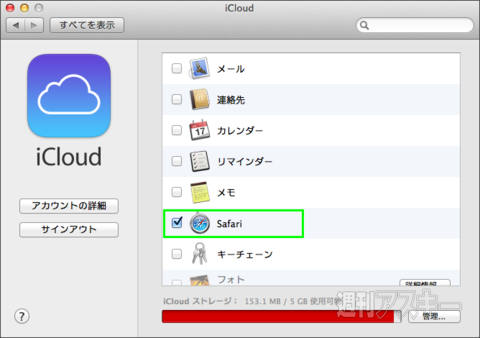 |
|---|
リーディングリストとは何か。ずばり、Apple純正の「あとで読む」機能です。iCloudを利用することで、複数のMacやiOSデバイス間で内容を同期できる点が秀逸です。というわけで、まずはMacの「システム環境設定」→「iCloud」パネルで「Safari」をオンにしておきましょう。
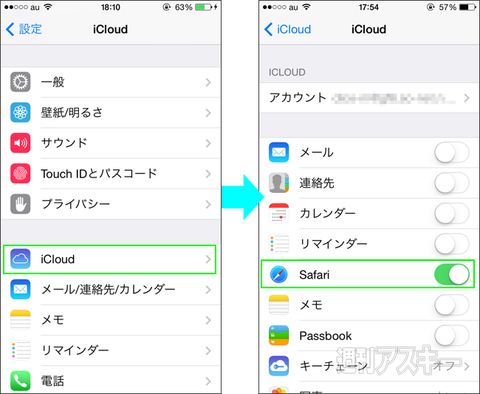 |
|---|
同様に、iOSデバイス側でも「設定」→「iCloud」で「Safari」を有効にします。Mac、iOSデバイスともに、iCloudには同じApple IDでサインインするのが前提です。これでスタンバイOK。
リーディングリストに登録する
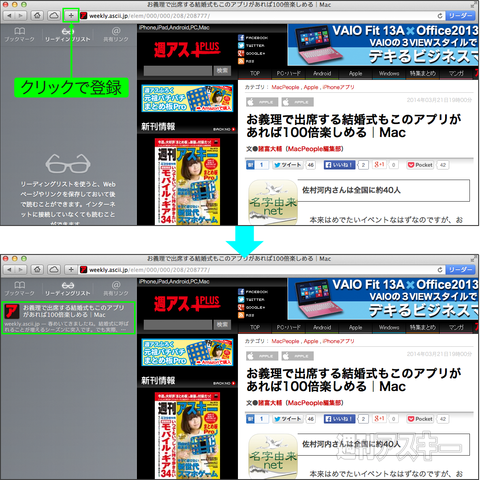 |
|---|
では実践です。例えば、朝の出勤前にMacのSafariでウェブブラウジングをしていて気になる記事を見つけた。でも長文なので通勤電車の中でじっくり読みたい、という場合。
そのページを表示した状態で、アドレスバーの左端にある「+」ボタンをクリックしましょう。または、「command」+「shift」+「D」キーのショートカットでもOKです。これでそのページがリーディングリストに登録されます。
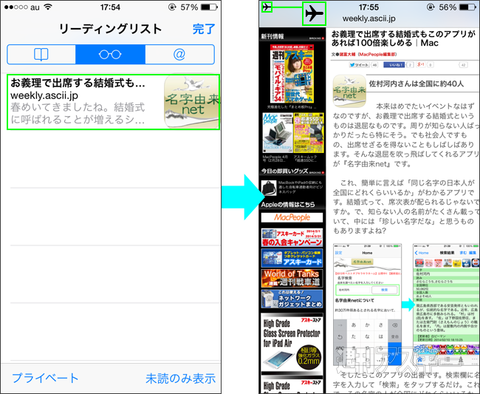 |
|---|
続いて、iOSデバイスのSafariで画面下部(の右から2番目)にあるブックマークボタンをタップし、上部中央のメガネのアイコンをタップします。これがリーディングリストの一覧で、先ほどMacで登録したページが登録されているはずです。
記事名をタップすれば内容が表示されるので、じっくり読むことができます。この機能の素晴らしいところは、オフラインでも読める点。登録時にページをデータごと保存するので、いったんiCloud経由で同期さえすれば、その後はすべての通信機能がオフになる「機内モード」状態でも読めるんです。
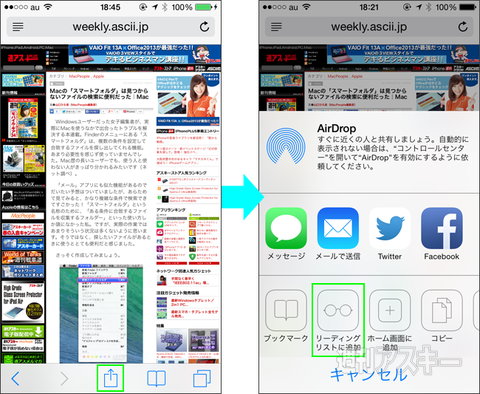 |
|---|
もちろん、逆方向もOK。iOSデバイスのSafariでページを保存するには、「共有」ボタンをタップして「リーディングリストに追加」をタップします。これで、あとからMacでもiOSデバイスでもそのページを閲覧できるようになります。
読み終わったら削除する
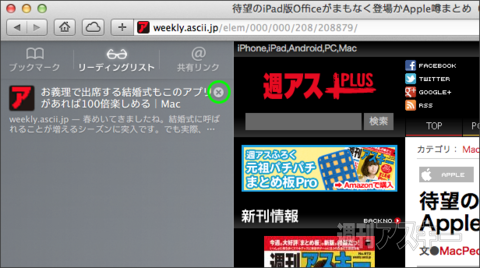 |
|---|
ページを読み終えて、記事が不要になったら削除できます。Macの場合は、サイドバーでリーディングリストを表示して、記事名の右側にカーソルを近づけると「×」ボタンが表示されるので、これをクリックしましょう。
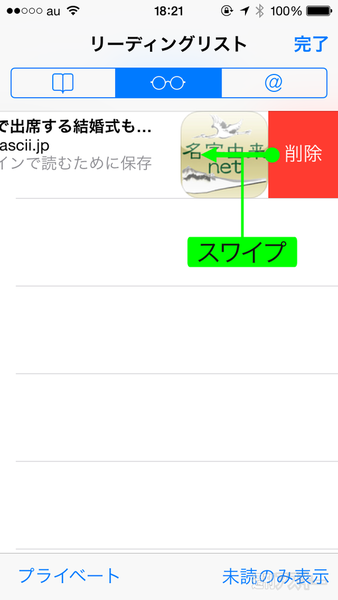 |
|---|
iOSデバイスの場合は、リーディングリストの記事名を左方向にスワイプすると「削除」ボタンが表示されるので、これをタップすれば削除完了です。
「リーディングリスト」って、機能名はいまひとつピンときませんが、実はものすごく使える便利機能なんです。ウェブブラウジングの機会が多い人は、ぜひ活用してください。
* * *
さて、好評発売中のMacPeople 4月号では、Macintosh30周年特集第2弾として、Macintosh PortableやPowerBookなど、歴代ノート型Macをたっぷり紹介しています。第2特集では、MacやiOSデバイスで採用されているプロセッサーやメモリー、Thunderboltインターフェース、SDといった各種ハードウェアの最新テクノロジーを20ページにわたって解説。そのほかにも、Googleサービス使いこなし術、MacやiPhone/iOSのトラブル解決技など、じっくりと楽しめる特集をラインアップしています。
 |
|---|
| |
また、1号前の3月号では、Macintosh 30周年記念の第1弾として、初代Macintoshから始まる各種デスクトップ型Macの歴史を紐解いていきます。もちろん、68K MacだけでなくPowerPC搭載のiMacやPower Mac、インテルCPU搭載マシンを含む一体型、デスクトップ型すべてです。そして第2特集では、最新のMac Proを詳しく紹介。この2つの特集記事だけで80ページ以上もありますよ! 4月号と併せて、保存版として持っておきたい1冊です。
 |
|---|
| |
週刊アスキーの最新情報を購読しよう
本記事はアフィリエイトプログラムによる収益を得ている場合があります











